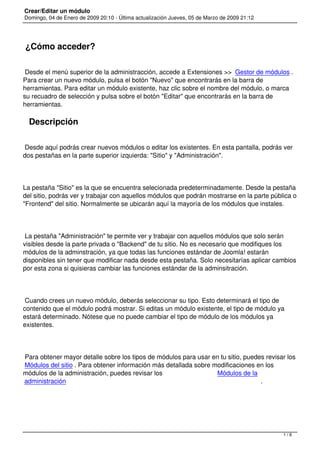
166 creareditar-un-modulo
- 1. Crear/Editar un módulo Domingo, 04 de Enero de 2009 20:10 - Última actualización Jueves, 05 de Marzo de 2009 21:12 ¿Cómo acceder? Desde el menú superior de la administracción, accede a Extensiones >> Gestor de módulos . Para crear un nuevo módulo, pulsa el botón "Nuevo" que encontrarás en la barra de herramientas. Para editar un módulo existente, haz clic sobre el nombre del módulo, o marca su recuadro de selección y pulsa sobre el botón "Editar" que encontrarás en la barra de herramientas. Descripción Desde aquí podrás crear nuevos módulos o editar los existentes. En esta pantalla, podrás ver dos pestañas en la parte superior izquierda: "Sitio" y "Administración". La pestaña "Sitio" es la que se encuentra selecionada predeterminadamente. Desde la pestaña del sitio, podrás ver y trabajar con aquellos módulos que podrán mostrarse en la parte pública o "Frontend" del sitio. Normalmente se ubicarán aquí la mayoría de los módulos que instales. La pestaña "Administración" te permite ver y trabajar con aquellos módulos que solo serán visibles desde la parte privada o "Backend" de tu sitio. No es necesario que modifiques los módulos de la adminstración, ya que todas las funciones estándar de Joomla! estarán disponibles sin tener que modificar nada desde esta pestaña. Solo necesitarías aplicar cambios por esta zona si quisieras cambiar las funciones estándar de la adminsitración. Cuando crees un nuevo módulo, deberás seleccionar su tipo. Esto determinará el tipo de contenido que el módulo podrá mostrar. Si editas un módulo existente, el tipo de módulo ya estará determinado. Nótese que no puede cambiar el tipo de módulo de los módulos ya existentes. Para obtener mayor detalle sobre los tipos de módulos para usar en tu sitio, puedes revisar los Módulos del sitio . Para obtener información más detallada sobre modificaciones en los módulos de la administración, puedes revisar los Módulos de la administración . 1/8
- 2. Crear/Editar un módulo Domingo, 04 de Enero de 2009 20:10 - Última actualización Jueves, 05 de Marzo de 2009 21:12 Todos los módulos tienen en común dos secciones: "Detalles" y "Asignación de menú". Los "Parámetros" es un tercera sección, pero puede ser distinta para cada tipo de módulo. Captura Detalles - 2/8
- 3. Crear/Editar un módulo Domingo, 04 de Enero de 2009 20:10 - Última actualización Jueves, 05 de Marzo de 2009 21:12 Tipo de módulo. Esto muestra el nombre que da el sistema al módulo y no se puede modificar. - Título. El título del módulo. - Mostrar título. Determina si se mostrará, o no, el título del módulo. - Habilitado. Determina si el módulo está habilitado, o no. Si está configurado en "No", el módulo no se mostrará en el sitio. - Posición. Determina la posición de la página en la que se mostrará el módulo. Se pueden usar dos tipos de posiciones: 1. Puedes seleccionar una posición de entre las disponible desde la lista de selección desplegable. Estas posiciones que apareecen en la lista de selección desplegable son las proporcionadas por tu plantilla. Puedes ver las posiciones facilitadas por tu plantilla desde tu sitio añadiendo las letras "?tp=1" al final de cualquier URL generada por tu de tu sitio (solo del frontend). Por ejemplo, si tu dominio es "www.mysite.com", puedes escribir la URL "www.mysite.com?tp=1" y la página mostrará, por medio de figuras rectangulares, cada una de las posiciones predefinidas por la plantilla actualmente en uso. 2. Puedes escribir en el campo "Posición" nombres de posiciones distintas a las preconfiguradas por la plantilla, como por ejemplo "myposition1". Este tipo de posiciones puede usarse para insertar módulos dentro de los artículos. Si introduces, dentro de un artículo, el código "{loadposition xxx}" , donde "xxx" indica el nombre de posición de un módulo. Si el módulo está asignado para mostrarse cuando se muestre el artículo (véase asignación de menú más abajo), entonces, el módulo se mostrará en ese punto dentro del artículo. 3/8
- 4. Crear/Editar un módulo Domingo, 04 de Enero de 2009 20:10 - Última actualización Jueves, 05 de Marzo de 2009 21:12 3. Orden. Determina el orden en el que se mostrará el artículo dentro de la posición asignada. Si hay más de un módulo asignado para mostrarse en una misma posición, esto determinará en el orden en el que se muestren. LA lista de selección desplegable, muestra una lista de todos los módulos a mostrarse en la posición acctual. Selecciona el módulo de lista al que quieres que siga el módulo actual. - También puedes cambiar el orden desde el Gestor de módulos . - El orden de los módulos solo cobra importancia cuando hay dos o más de dos módulos asignados a una misma posición y que están asigandos para mostrarse con la misma selección de menús. - Nivel de acceso. ¿Quién tiene acceso a este elemento?. Las opciones disponibles son:: - Público: Todo el mundo tiene acceso - Registrado: Solo los usuarios registrados tienen acceso - Especial: Solo los usuarios con estatus de autor o superior tiene acceso 4/8
- 5. Crear/Editar un módulo Domingo, 04 de Enero de 2009 20:10 - Última actualización Jueves, 05 de Marzo de 2009 21:12 Introduce el nivel de acceso deseado usando la lista de selección desplegable. - ID. El número de identificación. Esto es un número único de identificación para este elemento que se asigna automáticamente por Joomla!. Se usa para identificar internamente a un elemento, por ejemplo, dentro de enlaces internos. No puedes cambiar este número - Descripción. A description of what the Module does. No entry is allowed. Asignación de menú Aquí es desde donde puedes decir a Joomla! en qué páginas se mostrará el módulo. El módulo podrá mostrarse en esas páginas cuando se seleccione ese elemento del menú desde la lista. Si el elemento del menú permite navegar a los usuarios por subzonas, entonces este módulo también se mostrará por dichas subzonas. Por ejemplo, si el elemento del menú es una presentación en formato blog, el módulo también se mostrará cuando pulses sobre alguno de los "Leer más..." , enlaces de los artículos, o navegación de página, de esa presentación en formato blog. - Menús. "Todo" quiere decir que el módulo actual se mostrará en todos los elementos de menú. "Ninguno" quiere decir que que el módulo no se mostrará en ninguno de los elementos de menú. "Seleccionar elemento(s) de la lista" te permite seleccionar en qué elementos de menú se mostrará el módulo y en cuales no. - Selección de menú. Si la opción "Seleccionar elemento(s) de la lista" está marcada, podrás seleccionar individualmente en qué elementos del menú se mostrará el módulo. - Usa Ctrl+Clic para seleccionar múltiples elementos del menú. 5/8
- 6. Crear/Editar un módulo Domingo, 04 de Enero de 2009 20:10 - Última actualización Jueves, 05 de Marzo de 2009 21:12 - Usa Shift+Click para seleccionar un rango de elementos del menú. - Si quiere seleccionar la mayoría de los elementos, primero, haz clic en "Todo" y luego selecciona la opción "Seleccionar elemento(s) de la listat". Como tendrás todos los elementos del menú seleccionados, entonces podrás ir pulsando Ctrl+Click para deseleccionar a los elementos del menú que no quieras incluir. Barra de herramientas - Guardar. Guarda el módulo y regresa a la página principal del gestor. - Aplicar. Guarda el elemento; pero, sigue en la misma pantalla de edición. Si has estado trabajando por mucho tiempo en una pantalla de edición y no quieres arriesgarte a perder tu trabajo, pulsando "Aplicar" guardas tu trabajo y te permite continuar trabajando sin salir del modo edición. Si, por ejemplo, pierdes tu conexión a internet, tu trabajo podría ser recuperado desde este punto. - 6/8
- 7. Crear/Editar un módulo Domingo, 04 de Enero de 2009 20:10 - Última actualización Jueves, 05 de Marzo de 2009 21:12 Cerrar. Regresa a la página principal del gestor, sin guardar las modificaciones que hubieras podido realizar. - Ayuda. Abre esta ayuda en pantalla. Trucos - Puedes insertar un módulo de Joomla! dentro de un artículo con la siguiente sintaxis "{loadposition xxx}", donde "xxx" es el nombre de posición única creada para el módulo deseado. Nótese que el nombre de esa posición no debe crear conflictos con ninguna de las posiciones usasdas por la plantillas. Puedes usar cualquier nombre, como por ejemplo, "mymoduleposition1". La asignación para el módulo debe incluir el elemento del menú donde se mostrará el artículo, y el plugin llamado "Content - Load Module" debe estar habilitado (por defecto lo está). Esta caracteristica, te permitirá, por ejemplo, instertar módulos personalizados en cualquier lugar de un artículo. Para mas informción sobre como crear o editar artículos, revisa Crear/Editar artículos . - Puedes cambiar con facilidad el orden en el que se mostrarán los módulos desde el Geestor de módulos . Información relacionada - Para ver una descripcción y parámetros de los distintos tipos de módulos del sitio, revisa: Mó dulos del sitio - 7/8
- 8. Crear/Editar un módulo Domingo, 04 de Enero de 2009 20:10 - Última actualización Jueves, 05 de Marzo de 2009 21:12 Para ver una descripcción y parámetros de los distintos tipos de módulos de la administración, revisa:: Módulos de la administración - Para trabajar con los módulos existentes: Gestor de módulos 8/8